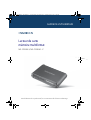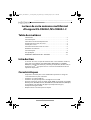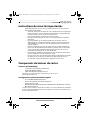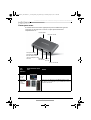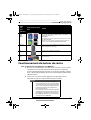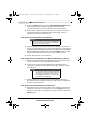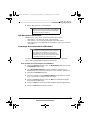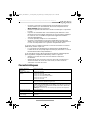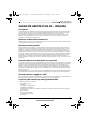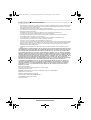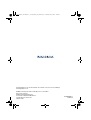Insignia NS-CR20A1 Manuel utilisateur
- Catégorie
- Lecteurs de cartes
- Taper
- Manuel utilisateur

GUIDE DE L’UTILISATEUR
Avant l’utilisation de ce produit neuf, lire ces instructions afin d'éviter tout dommage.
Avant l’utilisation de ce produit neuf, lire ces instructions afin d'éviter tout dommage.
Lecteur de carte
mémoire multiformat
NS-CR20A1/NS-CR20A1-C
NS-CR20A1_NS-CR20A1-C_15-0394_MAN_V2_FR.fm Page 1 Monday, May 4, 2015 3:04 PM

2
Lecteur de carte mémoire multiformat d'Insignia NS-CR20A1/NS-CR20A1-C
www.insigniaproducts.com
Lecteur de carte mémoire multiformat
d'Insignia NS-CR20A1/NS-CR20A1-C
Table des matières
Introduction . . . . . . . . . . . . . . . . . . . . . . . . . . . . . . . . . . . . . . . . . . . . . . . . . . . . .2
Caractéristiques. . . . . . . . . . . . . . . . . . . . . . . . . . . . . . . . . . . . . . . . . . . . . . . . . .2
Instructions de sécurité importantes. . . . . . . . . . . . . . . . . . . . . . . . . . . . . .3
Composants du lecteur de cartes . . . . . . . . . . . . . . . . . . . . . . . . . . . . . . . . .3
Fentes pour cartes . . . . . . . . . . . . . . . . . . . . . . . . . . . . . . . . . . . . . . . . . . . . . . .4
Fonctionnement du lecteur de cartes . . . . . . . . . . . . . . . . . . . . . . . . . . . . .5
Problèmes et solutions . . . . . . . . . . . . . . . . . . . . . . . . . . . . . . . . . . . . . . . . . . .8
Caractéristiques. . . . . . . . . . . . . . . . . . . . . . . . . . . . . . . . . . . . . . . . . . . . . . . . . .9
Avis juridiques . . . . . . . . . . . . . . . . . . . . . . . . . . . . . . . . . . . . . . . . . . . . . . . . . .10
GARANTIE LIMITÉE D’UN AN – INSIGNIA. . . . . . . . . . . . . . . . . . . . . . . . . .11
Introduction
Ce lecteur de cartes accepte directement des cartes mémoire standard,
telles que Secure Digital (SD/SDHC/SDXC), Multi Media Card (MMC,
MMCplus), Compact Flash
MC
(CF), Memory Stick (MS Pro, MS Pro Duo) et
xD-Picture card
MC
. Il accepte aussi les cartes microSDHC/microSD sans
requérir d'adaptateur.
Caractéristiques
• Dispose de six fentes pour cartes multimédias prenant en charge les
cartes mémoires les plus courantes
• Conforme à la norme USB 2.0
• Conforme aux périphériques de stockage de masse USB
• Prend en charge les cartes SD, SDHC, SDXC, MMC, microSDHC, microSDXC,
MemoryStick, MS PRO, MS Duo, MS PRO Duo, MS PRO-HG Duo, MMCplus,
xD (Standard), xD (Type M), xD (Type H), CompactFlash Type I,
CompactFlash Type II et M2
• Remplacement à chaud et prêt à l’emploi
NS-CR20A1_NS-CR20A1-C_15-0394_MAN_V2_FR.fm Page 2 Monday, May 4, 2015 3:04 PM

3
Lecteur de carte mémoire multiformat d'Insignia NS-CR20A1/NS-CR20A1-C
www.insigniaproducts.com
Instructions de sécurité importantes
Avant toute mise en service, lire ces instructions et les conserver pour
toute référence ultérieure.
• Avant de connecter le lecteur de carte à l'ordinateur, lire ce guide de
l'utilisateur. Avec certains systèmes d’exploitation, le pilote doit être
installé avant de connecter le lecteur de cartes.
• Ne pas faire tomber ni heurter le lecteur de carte.
• Ne pas installer le lecteur de cartes à un endroit soumis à de fortes
vibrations.
• Ne pas démonter ni essayer de modifier le lecteur de cartes. Le
démontage ou la modification peut annuler la garantie et pourrait
endommager le lecteur de cartes et provoquer un incendie ou un
choc électrique.
• Ne pas entreposer le lecteur de cartes dans un endroit humide. Ne
pas laisser de l'humidité ou des liquides s'écouler dans le lecteur de
cartes. Les liquides peuvent endommager le lecteur de cartes et
provoquer un incendie ou un choc électrique.
• Ne pas insérer d'objets métalliques, tels que des pièces de monnaie
ou des trombones, dans le lecteur de cartes.
• Ne pas retirer une carte quand la DEL témoin indique qu'un transfert
de données est en cours. Cela pourrait endommager la carte et
occasionner la perte de données enregistrées sur la carte.
Composants du lecteur de cartes
Contenu de l'emballage
• Lecteur de carte mémoire multiformat
• Guide d’installation rapide*
• Câble mini USB A à cinq broches à B
* Remarque : Pour toute assistance complémentaire, aller sur le site
www.insigniaproducts.com.
Configuration système minimale requise
• PC compatible IBM ou Macintosh
• Processeur Pentium 233 MHz ou supérieur
• Disque dur de 1,5 Go
•Windows
MD
XP*, Windows
MD
Vista, Windows
MD
7, Windows
MD
8 ou Mac
OS 10.4 ou supérieur
* Certaines cartes mémoires, comme la carte SDXC, ne sont pas compatibles avec Windows
XP. Voir le manuel du fabricant de la carte pour déterminer si la carte est compatible avec le
système d'exploitation utilisé.
NS-CR20A1_NS-CR20A1-C_15-0394_MAN_V2_FR.fm Page 3 Monday, May 4, 2015 3:04 PM

4
Lecteur de carte mémoire multiformat d'Insignia NS-CR20A1/NS-CR20A1-C
www.insigniaproducts.com
Fentes pour cartes
Ce schéma illustre les fentes appropriées pour les différents types de
cartes pris en charge. Voir la section ci-après pour tous détails
complémentaires.
Fente
pour
carte
mémoire
Représentation de la
carte
Détails
xD
(standard,
type H et
type M)
Insérer les cartes xD picture dans cette fente.
MS Pro Duo,
MS Duo, MS
Pro, MS
Pro-HG Duo
Insérer une carte Memory Stick PRO Duo, Memory Stick
Duo, Memory Stick PRO, Memory Stick PRO HG ou Memory
Stick dans cette fente.
Connecteur USB
Fente pour cartes CF
Fente pour
cartes xD
Fente pour cartes MS
Fente pour cartes M2
Fente pour cartes SD/MMC
Pour cette fente, insérer les
cartes avec l'étiquette tournée
vers le bas
Fente pour
cartes microSD
NS-CR20A1_NS-CR20A1-C_15-0394_MAN_V2_FR.fm Page 4 Monday, May 4, 2015 3:04 PM

5
Lecteur de carte mémoire multiformat d'Insignia NS-CR20A1/NS-CR20A1-C
www.insigniaproducts.com
Fonctionnement du lecteur de cartes
Pour accéder à une carte mémoire sous Windows :
1 Brancher une extrémité du câble USB sur le lecteur de cartes et l'autre
extrémité sur un port USB disponible de l’ordinateur. L'ordinateur
installe automatiquement les pilotes s'et un disque amovible s'affiche
dans la fenêtre My Computer (Poste de travail)/Computer (Ordinateur)
[Windows Vista].
2 Insérer une carte dans la fente appropriée, tel qu’illustré dans le
tableau de la page 4. La DEL de données bleue s'allume.
SD/SDHC/
SDXC/
MMC/
MMC+
Insérer les cartes Secure Digital (SD, SDHC, SDXC,
Mini SD), MultiMediaCard (MMC, MMCplus, RS-MMC) ou xD
picture dans cette fente.
Remarques :
- Un adaptateur de carte mémoire est requis pour les cartes
Mini SD et RS-MMC.
- Toutes les cartes conçues pour cette fente doivent être
insérées avec L'ÉTIQUETTE TOURNÉE VERS LE BAS.
microSD Insérer les cartes microSDHC ou microSD dans cette fente.
Aucun adaptateur n'est requis.
M2 Insérer les cartes M2 dans cette fente.
CF (types I
et II)
Insérer la carte Compact Flash
MC
(CF) de type I/II UDMA
dans cette fente.
Attention
• Ce lecteur de cartes ne prend pas en charge plusieurs
cartes en même temps. Une seule carte doit être insérée
à la fois dans le lecteur de cartes. Pour copier des fichiers
entre les cartes, il faut d'abord transférer les fichiers sur
l'ordinateur, puis changer la carte pour déplacer les
fichiers sur la nouvelle carte.
• Les cartes doivent être insérées dans la fente appropriée
avec l'étiquette tournée vers le haut sinon la carte ou la
fente peuvent être endommagées, à l'exception de la
fente SD/MMC qui requiert que les cartes soient insérées
avec l'étiquette tournée VERS LE BAS.
Fente
pour
carte
mémoire
Représentation de la
carte
Détails
NS-CR20A1_NS-CR20A1-C_15-0394_MAN_V2_FR.fm Page 5 Monday, May 4, 2015 3:04 PM

6
Lecteur de carte mémoire multiformat d'Insignia NS-CR20A1/NS-CR20A1-C
www.insigniaproducts.com
3 Cliquer sur Start (Démarrer), puis sur My Computer/Computer (Poste
de travail/Ordinateur). Double-cliquer sur l'icône du lecteur
correspondant pour accéder aux données de la carte mémoire.
4 Pour accéder aux fichiers et dossiers de la carte mémoire, utiliser les
procédures normales de Windows pour ouvrir, copier, coller ou
supprimer des fichiers et des dossiers.
Pour retirer une carte mémoire sous Windows :
1 Quand les travaux sur les fichiers d’une carte mémoire sont terminés,
cliquer avec le bouton droit de la souris sur l'icône de la carte mémoire
dans My Computer/Computer (Poste de travail/Ordinateur) ou Windows
Explorer (Explorateur Windows) et sélectionner Eject (Éjecter). La DEL
de transfert de données du lecteur de cartes mémoire s’éteint.
2 Retirer délicatement la carte mémoire.
Pour accéder à une carte mémoire sous Macintosh OS 10.4 ou supérieur :
1 Brancher une extrémité du câble USB fourni sur le lecteur de cartes et
l'autre extrémité sur un port USB disponible du Mac.
2 Insérer une carte dans la fente appropriée, tel qu’illustré dans le
tableau de la page 4. Une nouvelle icône de carte mémoire s’affiche
sur le bureau.
3 Double-cliquer sur le nouvel icône de carte mémoire. Utiliser les
procédures normales du Mac pour ouvrir, copier, coller ou supprimer
des fichiers et des dossiers.
Pour retirer une carte mémoire avec un Macintosh :
1 Quand les travaux sur les fichiers d’une carte mémoire sont terminés,
faire glisser l’icône de la carte mémoire sur l'icône Eject (Éjecter) ou
cliquer sur l’icône de la carte mémoire sur le bureau, puis sélectionner
Eject (Éjecter).
Attention
Ne pas insérer ou retirer les cartes mémoire tant que la DEL bleue
des données du lecteur clignote. Cela pourrait endommager la
carte ou être source de perte de données.
Attention
• Les cartes doivent être insérées dans la fente appropriée
avec l'étiquette tournée vers le haut sinon la carte ou la
fente peuvent être endommagées, à l'exception de la
fente SD/MMC qui requiert que les cartes soient insérées
avec l'étiquette tournée VERS LE BAS.
NS-CR20A1_NS-CR20A1-C_15-0394_MAN_V2_FR.fm Page 6 Monday, May 4, 2015 3:04 PM

7
Lecteur de carte mémoire multiformat d'Insignia NS-CR20A1/NS-CR20A1-C
www.insigniaproducts.com
2 Retirer délicatement la carte mémoire.
DEL de transfert de données
Indique qu'une carte est en lecture ou écriture dans la fente.
• DEL éteinte – le lecteur de cartes n'est pas utilisé.
• DEL allumée – une carte est insérée dans l'une des fentes.
• DEL clignotante – des données sont transférées entre une carte et le
disque dur.
Formatage de la carte mémoire (Windows)
Si l'ordinateur ne reconnaît pas la nouvelle carte mémoire, formater
celle-ci dans le périphérique utilisé ou comme suit.
Pour formater une carte mémoire sous Windows:
1 Cliquer sur Start (Démarrer), puis sur My Computer (Poste de travail)
ou Computer (Ordinateur).
2 Dans Removable Storage (Stockage amovible), cliquer avec le
bouton droit de la souris sur l'icône de la carte mémoire appropriée.
3 Sélectionner Format (Formater).
4 Saisir un nom dans la zone Volume Label (Nom de volume). Le nom
de la carte mémoire s'affiche à côté de l'icône.
5 Cliquer sur Start (Démarrer), puis sur OK dans la boîte de dialogue
d’avertissement (Warning).
6 Cliquer sur OK dans la fenêtre Format Complete (Formatage terminé).
7 Cliquer sur Close (Fermer) pour terminer.
Attention
Ne pas insérer ou retirer les cartes mémoire tant que la DEL bleue
des données du lecteur clignote. Cela pourrait endommager la
carte ou être source de perte de données.
Attention
Le formatage d’une carte mémoire efface de façon permanente
tous les fichiers sur la carte. Prendre soin de copier tous les
fichiers importants sur un ordinateur avant de formater une
carte mémoire. Ne pas déconnecter le lecteur de cartes ou retirer
la carte mémoire pendant que le formatage est en cours.
NS-CR20A1_NS-CR20A1-C_15-0394_MAN_V2_FR.fm Page 7 Monday, May 4, 2015 3:04 PM

8
Lecteur de carte mémoire multiformat d'Insignia NS-CR20A1/NS-CR20A1-C
www.insigniaproducts.com
Formatage de la carte mémoire (Macintosh)
Si l'ordinateur ne reconnaît pas la nouvelle carte mémoire, formater
celle-ci dans l’appareil ou en utilisant l’ordinateur.
Pour formater une carte mémoire :
1 Cliquer sur Go (Atteindre), puis sur Utilities (Utilitaires).
2 Double-cliquer sur Disc Utility (Utilitaire de disque) dans la liste.
3 Dans la colonne de gauche, sélectionner la carte mémoire à formater,
puis cliquer sur l'onglet Erase (Effacer).
4 Indiquer un format de volume et un nom pour la carte mémoire, puis
cliquer sur Erase. Une boîte d'alerte s'affiche.
5 Cliquer de nouveau sur Erase (Effacer). L’opération de suppression et
de reformatage de la carte mémoire peut prendre environ une minute.
Problèmes et solutions
Si la carte mémoire ne s’affiche pas dans My Computer/Computer (Poste de
travail/Ordinateur) pour les systèmes d’exploitation Windows ou sur le
bureau pour les systèmes d’exploitation Mac, vérifier ce qui suit :
• Vérifier si la carte mémoire est insérée à fond dans la fente.
• Vérifier que le lecteur de cartes est bien connecté à l'ordinateur.
Débrancher et reconnecter le lecteur de cartes.
• Essayer une carte mémoire différente du même type dans la même
fente. Si une carte mémoire différente fonctionne, la carte mémoire
originale doit être remplacée.
• Déconnecter le câble du lecteur de cartes et éclairer les fentes pour
cartes vides avec une lampe de poche. Vérifier si les broches internes
ne sont pas tordues et les redresser avec la pointe d’un portemine.
Remplacer le lecteur de cartes mémoire si une broche est tordue au
point d’être en contact avec une autre broche.
Si les cartes mémoire s’affichent sur le Poste de travail/Ordinateur (My
Computer/Computer) pour les systèmes d’exploitation Windows ou sur le
bureau pour les systèmes d’exploitation Mac et que les erreurs persistent
lors de l’écriture ou la lecture, vérifier ce qui suit :
• Vérifier si la carte mémoire est insérée à fond dans la fente.
• Essayer une carte mémoire différente du même type dans la même
fente. Si une carte mémoire différente fonctionne, la carte mémoire
originale doit être remplacée.
Attention
Le formatage d’une carte mémoire efface de façon permanente
tous les fichiers sur la carte. Prendre soin de copier tous les
fichiers importants sur un ordinateur avant de formater une
carte mémoire. Ne pas déconnecter le lecteur de cartes ou retirer
la carte mémoire pendant que le formatage est en cours.
NS-CR20A1_NS-CR20A1-C_15-0394_MAN_V2_FR.fm Page 8 Monday, May 4, 2015 3:04 PM

9
Lecteur de carte mémoire multiformat d'Insignia NS-CR20A1/NS-CR20A1-C
www.insigniaproducts.com
• Certaines cartes ont un commutateur de sécurité pour la lecture/
écriture. Vérifier si le commutateur de sécurité est positionné sur
Write Enabled (Écriture autorisée).
• Vérifier si la quantité de données à stocker n’excède pas la capacité de
la carte.
• Inspecter les extrémités des cartes mémoire pour détecter si de la
poussière ou un autre objet ne bouche pas l’un des orifices. Nettoyer
les contacts avec un chiffon non pelucheux légèrement imbibé
d’alcool isopropylique.
• Si l’erreur persiste, remplacer la carte mémoire.
• Certaines cartes mémoire ne sont pas compatible avec XP (carte
SDXC p. ex.). Voir le manuel du fabricant de la carte pour déterminer si
la carte est compatible avec le système d'exploitation utilisé.
Si aucune icône ne s’affiche quand une carte est insérée dans le lecteur
(MAC OS X), vérifier ce qui suit :
• La carte peut avoir été formatée au format FAT 32 de Windows. À
l’aide d’un PC ou d’un périphérique numérique, reformater la carte au
format FAT ou FAT16 compatible OS X.
Si un message d'erreur s'affiche pendant l'installation automatique du
pilote (systèmes d’exploitation Windows), vérifier ce qui suit :
• Vérifier si le lecteur de cartes est correctement connecté à
l'ordinateur.
• Vérifier qu'un seul lecteur de cartes est connecté à l'ordinateur. Si
d'autres lecteurs de cartes sont connectés, les retirer avant de
connecter ce lecteur de cartes.
Caractéristiques
Systèmes de fichiers
compatibles
FAT 12/16/32, NTFS
Six fentes pour cartes
mémoire
Fente pour cartes CF
Fente pour cartes xD
Fente pour cartes SD/SDHC/MMC
Fente pour cartes MS Pro/MS Pro Duo
Fente pour cartes microSD
Fente pour cartes M2
Témoins Carte détectée : DEL bleue allumée
Accès aux données : DEL bleue clignotante
Cartes compatibles CompactFlash (I et II, UDMA), Secure Digital (SD, SDHC, SDXC, Mini SD*),
MultiMediaCard (MMC, MMC plus, RS-MMC*), cartes xD Picture (types H et
M) et cartes Memory Stick (MS, MS Pro, MS Duo, MS Pro Duo, MS Pro HG,
M2), microSDHC, microSD.
Remarque : Les cartes avec un astérisque (*) requièrent un adaptateur.
Débit de transfert USB Jusqu’à 480 Mbit/s
Câble USB Connecteur USB type A vers connecteur mini USB
Systèmes d'exploitation
pris en charge
Windows XP, Windows Vista, Windows 7, Windows 8 ou Mac OS 10.4 ou
supérieur
NS-CR20A1_NS-CR20A1-C_15-0394_MAN_V2_FR.fm Page 9 Monday, May 4, 2015 3:04 PM

10
Lecteur de carte mémoire multiformat d'Insignia NS-CR20A1/NS-CR20A1-C
www.insigniaproducts.com
Avis juridiques
Déclaration de la FCC
Tous changements ou modifications qui ne seraient pas expressément
approuvés par les responsables des normes pourraient rendre nul le droit
de l’utilisateur d’utiliser cet équipement.
Cet équipement a été testé et déclaré conforme aux limitations prévues
dans le cadre de la catégorie B des appareils numériques, définies par
l’article 15 du règlement de la FCC.
Ces limites ont été établies pour fournir une protection raisonnable contre
les interférences préjudiciables lors d’une installation résidentielle. Cet
équipement génère, utilise et diffuse des ondes radio et s’il n’est pas
installé et utilisé conformément aux instructions en vigueur, il peut
provoquer des interférences préjudiciables aux communications radio.
Cependant, il n'est pas possible de garantir qu’aucune interférence ne se
produira pour une installation particulière.
Si cet équipement produit des interférences préjudiciables lors de
réceptions radio ou télévisées, qui peuvent être détectées en éteignant
puis en rallumant l’appareil, essayer de corriger l’interférence au moyen
de l’une ou de plusieurs des mesures suivantes :
• réorienter ou déplacer l’antenne réceptrice;
• augmenter la distance entre l’équipement et le récepteur;
• brancher l’équipement sur la prise électrique d’un circuit différent de
celui auquel le récepteur est relié;
• contacter le revendeur ou un technicien radio/télévision qualifié pour
toute assistance.
Cet appareil est conforme à l’article 15 du règlement de la FCC. Son
fonctionnement est soumis aux deux conditions suivantes : (1) Ce
dispositif ne doit pas causer d'interférence nuisible et (2) il doit accepter
toute interférence reçue, y compris une interférence qui pourrait causer
un fonctionnement indésirable.
Étiquette de conformité avec la norme NMB-003 d'Industrie
Canada :
CAN NMB-3(B)/NVM-3(B)
Dimensions (L × P × H) 1,7 (H) x 3,3 (L) x 0,6 (P) po (4,4 x 8,42 x 1,6 cm)
Température de service 32 à 104 °F (0 à 40 °C)
Température
d'entreposage
- 4 à 140 °F (- 20 à + 60 °C)
Homologation FCC classe B, NMB-003
NS-CR20A1_NS-CR20A1-C_15-0394_MAN_V2_FR.fm Page 10 Monday, May 4, 2015 3:04 PM

11
Lecteur de carte mémoire multiformat d'Insignia NS-CR20A1/NS-CR20A1-C
www.insigniaproducts.com
GARANTIE LIMITÉE D’UN AN – INSIGNIA
Description :
Le distributeur* de produits de la marque Insignia garantit au premier acheteur de ce produit neuf de la
marque Insignia (« Produit »), qu’il est exempt de défauts de fabrication et de main-d’œuvre à l’origine,
pour une période d’un (1) an à partir de la date d’achat du Produit (« Période de garantie »).
Cette garantie ne s’applique que si le produit a été acheté aux États-Unis ou au Canada auprès d’un
détaillant de la marque Best Buy ou sur les sites www.bestbuy.com ou www.bestbuy.ca et qu'il a été
emballé avec cette déclaration de garantie.
Quelle est la durée de la couverture?
La Période de garantie dure un an (365 jours) à compter de la date d’achat de ce Produit. La date d’achat
est imprimée sur le reçu fourni avec le Produit.
Que couvre cette garantie?
Pendant la Période de garantie, si un vice de matériau ou de main-d’œuvre d'origine est détecté sur le
Produit par un service de réparation agréé par Insignia ou le personnel du magasin, Insignia (à sa seule
discrétion) : (1) réparera le Produit en utilisant des pièces détachées neuves ou remises à neuf; ou (2)
remplacera le Produit par un produit ou des pièces neuves ou remises à neuf de qualité comparable. Les
produits et pièces remplacés au titre de cette garantie deviennent la propriété d’Insignia et ne sont pas
retournés à l’acheteur. Si les Produits ou pièces nécessitent une réparation après l’expiration de la Période
de garantie, l’acheteur devra payer tous les frais de main-d’œuvre et les pièces. Cette garantie reste en
vigueur tant que l’acheteur reste propriétaire du Produit Insignia pendant la Période de garantie. La
garantie prend fin si le Produit est revendu ou transféré d’une quelconque façon que ce soit à tout autre
propriétaire.
Comment obtenir une réparation sous garantie?
Si le produit a été acheté dans un magasin Best Buy, ramener le produit accompagné de la preuve d’achat
originale dans n’importe quel magasin Best Buy. Prendre soin de remettre le Produit dans son emballage
d’origine ou dans un emballage qui procure la même qualité de protection que celui d’origine. Si le
Produit a été acheté en ligne sur un site Internet de Best Buy (www.bestbuy.com ou www.bestbuy.ca),
l’expédier accompagné du reçu original à l’adresse indiquée sur le site Web. Prendre soin de remettre le
Produit dans son emballage d’origine ou dans un emballage qui procure la même qualité de protection
que celui d’origine.
Afin d’obtenir le service de la garantie, appeler le 1-888-BESTBUY pour les États-Unis. Au Canada, appeler
le 1-866-BESTBUY. L’assistance technique établira un diagnostic et corrigera le problème au téléphone.
Où cette garantie s’applique-t-elle?
Cette garantie n’est applicable qu’aux États-Unis et au Canada dans un magasin de la marque Best Buy ou
leurs sites Internet à l’acheteur original du Produit dans le pays où il a été effectué.
Ce qui n’est pas couvert par cette garantie limitée
La présente garantie ne couvre pas :
• la formation du client;
• l'installation;
• les réglages de configuration;
• les dommages esthétiques;
• les dommages résultants des intempéries, de la foudre et d'autres catastrophes naturelles telles que
les surtensions;
•Dégâts matériels
• une utilisation inadaptée;
• une manipulation abusive;
•la négligence;
NS-CR20A1_NS-CR20A1-C_15-0394_MAN_V2_FR.fm Page 11 Monday, May 4, 2015 3:04 PM

12
Lecteur de carte mémoire multiformat d'Insignia NS-CR20A1/NS-CR20A1-C
www.insigniaproducts.com
• une utilisation commerciale, y compris mais sans s’y limiter, l’utilisation dans un centre commercial ou
dans les parties communes d’immeubles en copropriété ou d’immeubles d’appartements, ainsi que
tout endroit autre qu’un domicile privé;
• la modification de tout ou partie du Produit, y compris l’antenne;
• Un écran plasma endommagé par les images fixes (sans mouvement) qui restent affichées pendant de
longues périodes (rémanentes);
• les dommages ayant pour origine une utilisation ou une maintenance défectueuse;
• la connexion à une source électrique dont la tension est inadéquate;
• la tentative de réparation par toute personne non agréée par Insignia pour réparer le Produit;
• les produits vendus « en l’état » ou « hors service »;
• les consommables, y compris mais sans s’y limiter les piles ou batteries (AA, AAA, C etc.);
• les produits dont le numéro de série usine a été altéré ou enlevé;
• la perte ou vol de ce produit ou de tout élément le composant;
• Les écrans où les trois (3) premiers pixels défectueux (points noirs ou incorrectement allumés) groupés
dans une surface inférieure à un dixième (1/10) de celle de l’écran, ou un maximum de cinq (5) pixels
défectueux sur toute la surface de l'écran. les écrans comportant des pixels peuvent contenir un
nombre limité de pixels défectueux;
• les défauts ou dommages causés par tout contact, mais sans s’y limiter, avec des liquides, gels ou
pâtes.
LA RÉPARATION OU LE REMPLACEMENT, TELS QU’OFFERTS PAR LA PRÉSENTE GARANTIE, CONSTITUENT LE
SEUL RECOURS DE L’ACHETEUR POUR TOUTE VIOLATION DE GARANTIE. INSIGNIA NE SAURAIT ÊTRE TENU
POUR RESPONSABLE DE DOMMAGES ACCESSOIRES OU CONSÉCUTIFS, RÉSULTANT DE L’INEXÉCUTION
D'UNE GARANTIE EXPRESSE OU IMPLICITE SUR CE PRODUIT, Y COMPRIS, SANS S’Y LIMITER, LA PERTE DE
DONNÉES, L’IMPOSSIBILITÉ D’UTILISER LE PRODUIT, L’INTERRUPTION D’ACTIVITÉ OU LA PERTE DE PROFITS.
INSIGNIA PRODUCTS N’OCTROIE AUCUNE AUTRE GARANTIE EXPRESSE RELATIVE À CE PRODUIT; TOUTES
LES GARANTIES EXPRESSES OU IMPLICITES POUR CE PRODUIT, Y COMPRIS, MAIS SANS LIMITATION, TOUTE
GARANTIE DE QUALITÉ MARCHANDE, D'ADÉQUATION À UN BUT PARTICULIER, SONT LIMITÉES À LA
PÉRIODE DE GARANTIE APPLICABLE TELLE QUE DÉCRITE CI-DESSUS ET AUCUNE GARANTIE EXPRESSE OU
IMPLICITE NE S’APPLIQUERA APRÈS LA PÉRIODE DE GARANTIE. CERTAINS ÉTATS, PROVINCES ET
JURIDICTIONS NE RECONNAISSENT PAS LES LIMITATIONS DE LA DURÉE DE VALIDITÉ DES GARANTIES
IMPLICITES. PAR CONSÉQUENT, LES LIMITATIONS SUSMENTIONNÉES PEUVENT NE PAS S'APPLIQUER À
L’ACHETEUR ORIGINAL. LA PRÉSENTE GARANTIE DONNE À L'ACHETEUR DES GARANTIES JURIDIQUES
SPÉCIFIQUES; IL PEUT AUSSI BÉNÉFICIER D'AUTRES GARANTIES QUI VARIENT D'UN ÉTAT OU D'UNE
PROVINCE À L'AUTRE.
Pour contacter Insignia :
Pour toute assistance technique, appeler le 1-877-467-4289
www.insigniaproducts.com
INSIGNIA est une marque de commerce de Best Buy et de ses sociétés affiliées.
Déposée dans certains pays.
Distribuée par Best Buy Purchasing, LLC
7601 Penn Av. South, Richfield, MN 55423 É.-U.
©2015 Best Buy. Tous droits réservés.
Fabriqué en Chine
NS-CR20A1_NS-CR20A1-C_15-0394_MAN_V2_FR.fm Page 12 Monday, May 4, 2015 3:04 PM

INSIGNIA is a registered trademark of BBY Solutions, Inc.
Registered in some countries.
Distributed by Best Buy Purchasing, LLC, 7601 Penn Ave South, Richfield, MN 55423 U.S.A.
©2014 BBY Solutions, Inc.
All Rights Reserved
1-877-467-4289 (U.S. and Canada) or 01-800-926-3000 (Mexico)
www.insigniaproducts.com
www.insigniaproducts.com 1-877-467-4289 (États-Unis et Canada) ou le 01-800-926-3000 (au Mexique)
www.insigniaproducts.com
INSIGNIA est une marque de commerce de Best Buy et de ses sociétés affiliées.
Déposée dans certains pays.
Distribuée par Best Buy Purchasing, LLC
7601 Penn Ave South, Richfield, MN 55423 É.-U.
©2015 Best Buy. Tous droits réservés.
Fabriqué en Chine
V2 FRANÇAIS
15-0394
NS-CR20A1_NS-CR20A1-C_15-0394_MAN_V2_FR.fm Page 13 Monday, May 4, 2015 3:04 PM
-
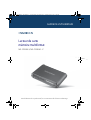 1
1
-
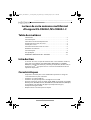 2
2
-
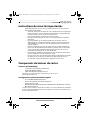 3
3
-
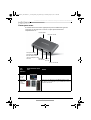 4
4
-
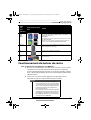 5
5
-
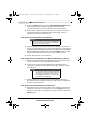 6
6
-
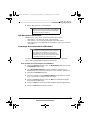 7
7
-
 8
8
-
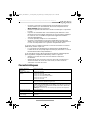 9
9
-
 10
10
-
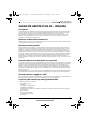 11
11
-
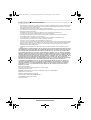 12
12
-
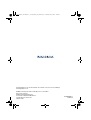 13
13
Insignia NS-CR20A1 Manuel utilisateur
- Catégorie
- Lecteurs de cartes
- Taper
- Manuel utilisateur
Documents connexes
-
Insignia NS-PNM5013 | NS-PNM5013-C Guide d'installation rapide
-
Insignia NS-DCR30A2 | NS-DCR30A2-C Manuel utilisateur
-
Insignia NS-DCR30A2 | NS-DCR30A2-C Guide d'installation rapide
-
Insignia NS-CR2021 Guide d'installation rapide
-
Insignia NS-NBBAR Guide d'installation rapide
-
Insignia NS-CR25A2 Mode d'emploi
-
Insignia NS-PCY5BMA Mode d'emploi
-
Insignia NS-PNC5001 | NS-PNC5001-C Guide d'installation rapide
-
Insignia NS-PNK5001 Guide d'installation rapide
-
Insignia NS-DCR30D3K | NS-DCR30D3K-C Guide d'installation rapide
Autres documents
-
Dynex DX-CRDRD Guide d'installation rapide
-
DeLOCK 61590 Fiche technique
-
Dynex DX-CR6N1 Manuel utilisateur
-
RocketFish RF-CRDRD Guide d'installation rapide
-
Dynex DX-CR212 Manuel utilisateur
-
Dynex DX-CR112 Manuel utilisateur
-
Dynex DX-CR312 Manuel utilisateur
-
Dynex DX-CRDRD Manuel utilisateur
-
RocketFish RF-CRSWIVEL Manuel utilisateur
-
Trendnet TMR-121EC Fiche technique